ハードドライブへのアクセスを回復し、ハードドライブを開けないエラーを修正する方法

この記事では、ハードドライブが故障した場合に、アクセスを回復する方法をご紹介します。さあ、一緒に進めていきましょう!
Word 文書を印刷するときに、Word で表を作成し、Word でタイトルを繰り返すと、タイトルの追跡が容易になり、特にタイトルが長い場合に、異なるページ間で文書のタイトルをシームレスに読み取ることができます。タイトル バーは Word の各ページに同じ書式で一貫して表示されるため、手動で再入力する必要はありません。 Word でタイトルを繰り返す手順は次のとおりです。
Word 2016、2019でタイトルを繰り返す手順
ヘッダー行の繰り返しを使用して Word ヘッダーを繰り返す
ステップ1:
Word ドキュメント インターフェイスでは、ユーザーは表内で繰り返すタイトル行をクリックし、インターフェイスの上部にある[レイアウト] タブをクリックします。
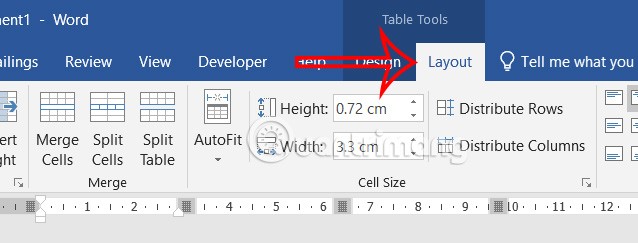
ステップ2:
以下のオプションを表示し、ユーザーはデータ セクションの[ヘッダー行の繰り返し]をクリックして、Word でテーブル ヘッダーを繰り返します。
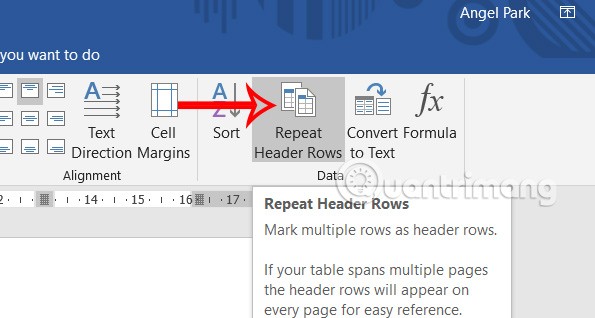
表のプロパティで単語タイトルを繰り返す
ステップ1:
まず、Word 表内で繰り返したいヘッダー行をクリックします。次に、ヘッダー行を右クリックし、表示されたリストから「テーブルのプロパティ」を選択します。
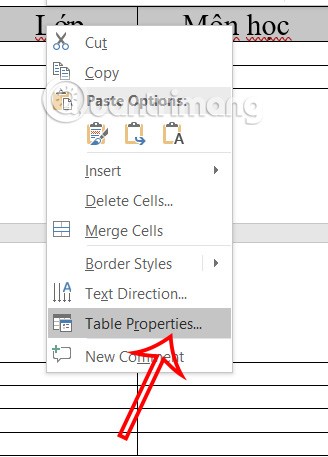
ステップ2:
Word の表のカスタム外観を表示します。インターフェイスの行タブをクリックします。
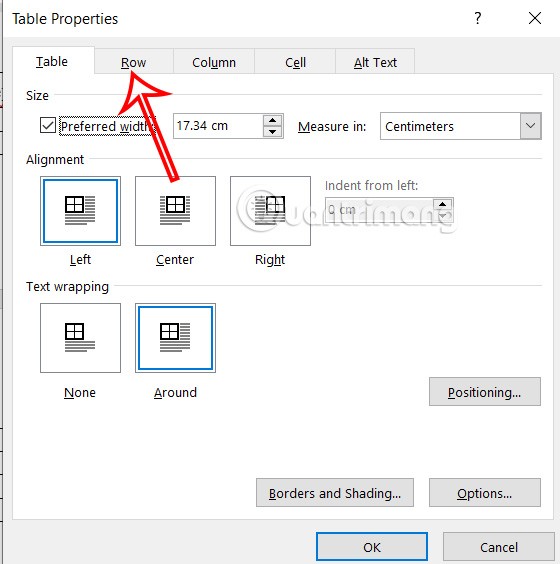
複数のページにある表のヘッダーを Word で繰り返すには、引き続き「各ページの上部にあるヘッダー行として繰り返す」設定を選択します。
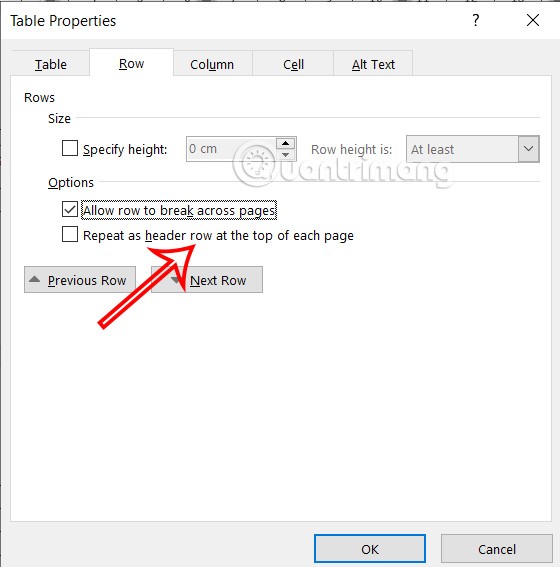
したがって、複数のページに表を作成すると、各ページの表の最初の行にタイトル行が自動的に繰り返されます。
Wordでタイトルの繰り返しを解除する方法
Word で重複したタイトルを元に戻すのは非常に簡単で、以前にタイトルをどのように複製したかに関係なく適用できます。
繰り返されるヘッダー行をクリックし、テーブルのレイアウトをクリックして、「ヘッダー行の繰り返し」のチェックを外すだけです。
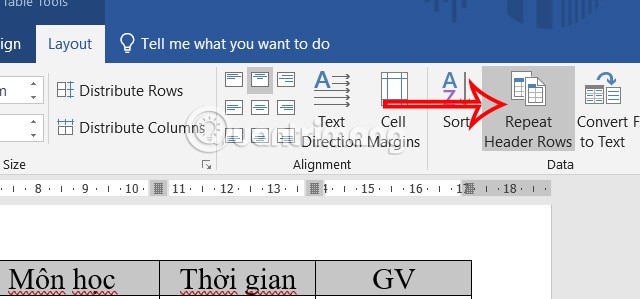
Word 2007、2010でタイトルを繰り返す手順
ヘッダー行の繰り返し機能の使用
これは、Word 2007 以降のバージョンの表ツールで使用できる機能です。
ステップ1:
まず、タイトル バーを繰り返すか、新しい作業テーブルを作成するドキュメントを開きます。次に、最初のヘッダー バーの任意のタイトル行にマウス カーソルを置き、[表ツール]セクションで[レイアウト] タブを選択します。
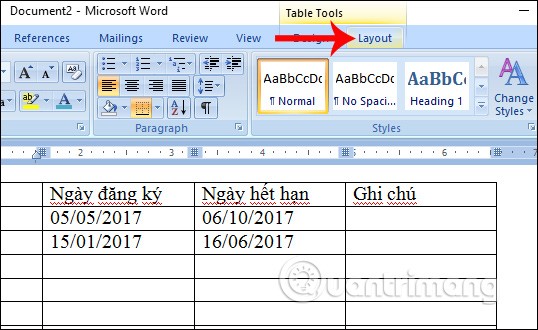
ステップ2:
レイアウト オプション リストで、ユーザーは [ヘッダー行の繰り返し]機能をクリックします。これにより、リスト テーブルの列のヘッダー バーが繰り返されます。
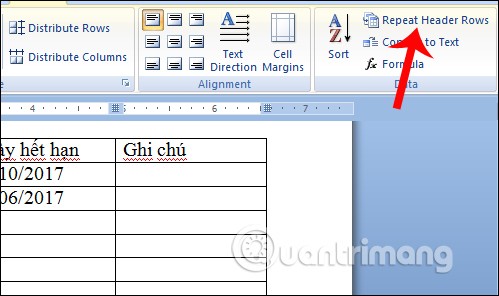
Word 2003では、以下に示すように、 「表」タブをクリックし、「見出し行の繰り返し」を選択します。
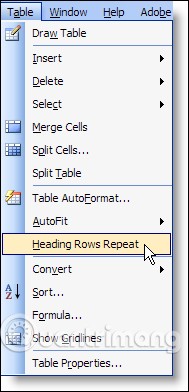
最初のページの各列のヘッダーが、次のページの各列にすぐに表示されます。
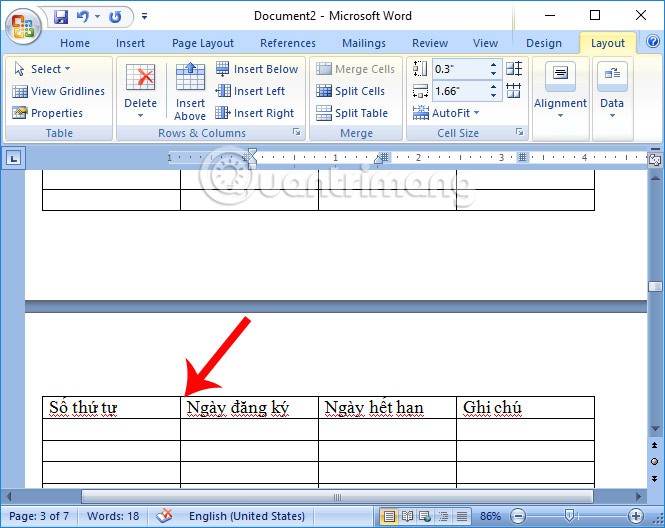
表のプロパティでカスタマイズ
ヘッダー行の繰り返し機能を使用できない場合は、各テーブルのテーブル プロパティ セクションで調整できます。
ステップ1:
まず、最初のページのタイトル行全体をハイライトし、右クリックして「表のプロパティ」を選択する必要があります。
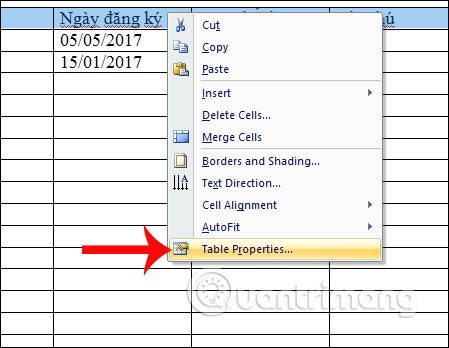
ステップ2:
[表のプロパティ] ダイアログ ボックスが表示されます。ここで、ユーザーは[行] タブをクリックし、その下のコンテンツで[各ページの上部にヘッダー行として繰り返す]オプションをクリックして、各ページの表の上部にタイトル バーを繰り返し表示します。
「OK」をクリックして新しい設定を保存します。
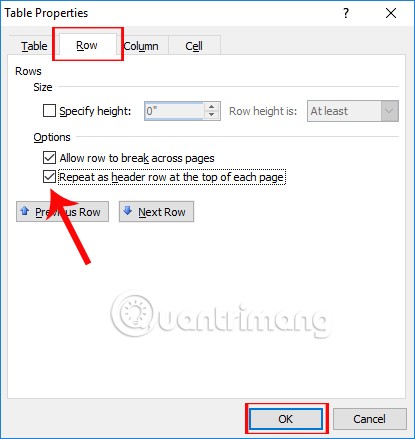
その結果、残りのページの列でもタイトル行全体が繰り返されていることが分かります。
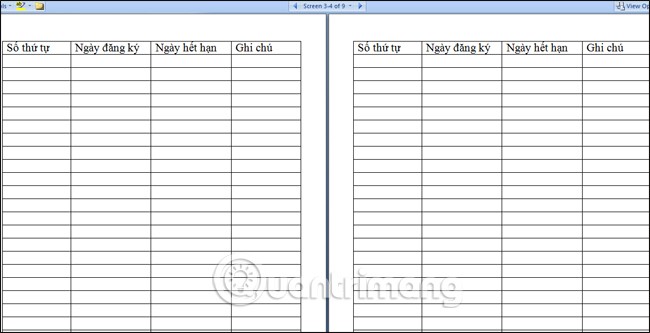
Wordでタイトルを繰り返す方法に関するビデオチュートリアル
上記は、Word で表の各ページでタイトル行を繰り返す方法に関するチュートリアルです。ヘッダー行の繰り返し機能または表のプロパティ ページ オプションの 2 つの異なる方法を使用すると、複数ページのコンテンツを含む表の処理作業が簡単になり、閲覧者が表の各列のコンテンツを簡単に追跡できるようになります。
この記事では、ハードドライブが故障した場合に、アクセスを回復する方法をご紹介します。さあ、一緒に進めていきましょう!
一見すると、AirPodsは他の完全ワイヤレスイヤホンと何ら変わりません。しかし、あまり知られていないいくつかの機能が発見されたことで、すべてが変わりました。
Apple は、まったく新しいすりガラスデザイン、よりスマートなエクスペリエンス、おなじみのアプリの改善を伴うメジャーアップデートである iOS 26 を発表しました。
学生は学習のために特定のタイプのノートパソコンを必要とします。専攻分野で十分なパフォーマンスを発揮できるだけでなく、一日中持ち運べるほどコンパクトで軽量であることも重要です。
Windows 10 にプリンターを追加するのは簡単ですが、有線デバイスの場合のプロセスはワイヤレス デバイスの場合とは異なります。
ご存知の通り、RAMはコンピューターにとって非常に重要なハードウェア部品であり、データ処理のためのメモリとして機能し、ノートパソコンやPCの速度を決定づける要因です。以下の記事では、WebTech360がWindowsでソフトウェアを使ってRAMエラーをチェックする方法をいくつかご紹介します。
スマートテレビはまさに世界を席巻しています。数多くの優れた機能とインターネット接続により、テクノロジーはテレビの視聴方法を変えました。
冷蔵庫は家庭ではよく使われる家電製品です。冷蔵庫には通常 2 つの部屋があり、冷蔵室は広く、ユーザーが開けるたびに自動的に点灯するライトが付いていますが、冷凍室は狭く、ライトはありません。
Wi-Fi ネットワークは、ルーター、帯域幅、干渉以外にも多くの要因の影響を受けますが、ネットワークを強化する賢い方法がいくつかあります。
お使いの携帯電話で安定した iOS 16 に戻したい場合は、iOS 17 をアンインストールして iOS 17 から 16 にダウングレードするための基本ガイドを以下に示します。
ヨーグルトは素晴らしい食べ物です。ヨーグルトを毎日食べるのは良いことでしょうか?ヨーグルトを毎日食べると、身体はどう変わるのでしょうか?一緒に調べてみましょう!
この記事では、最も栄養価の高い米の種類と、どの米を選んだとしてもその健康効果を最大限に引き出す方法について説明します。
睡眠スケジュールと就寝時の習慣を確立し、目覚まし時計を変え、食生活を調整することは、よりよく眠り、朝時間通りに起きるのに役立つ対策の一部です。
レンタルして下さい! Landlord Sim は、iOS および Android 向けのシミュレーション モバイル ゲームです。あなたはアパートの大家としてプレイし、アパートの内装をアップグレードして入居者を受け入れる準備をしながら、アパートの賃貸を始めます。
Bathroom Tower Defense Roblox ゲーム コードを入手して、魅力的な報酬と引き換えましょう。これらは、より高いダメージを与えるタワーをアップグレードしたり、ロックを解除したりするのに役立ちます。













